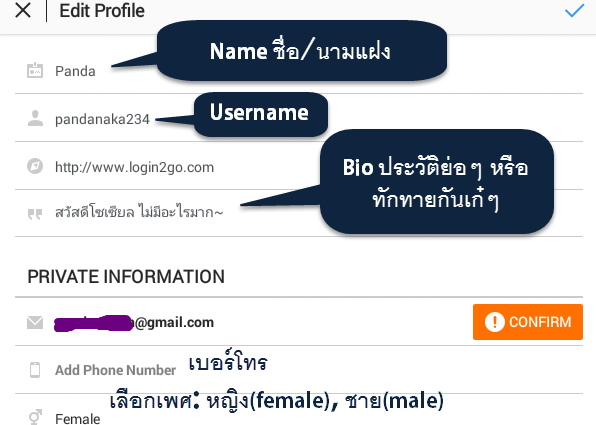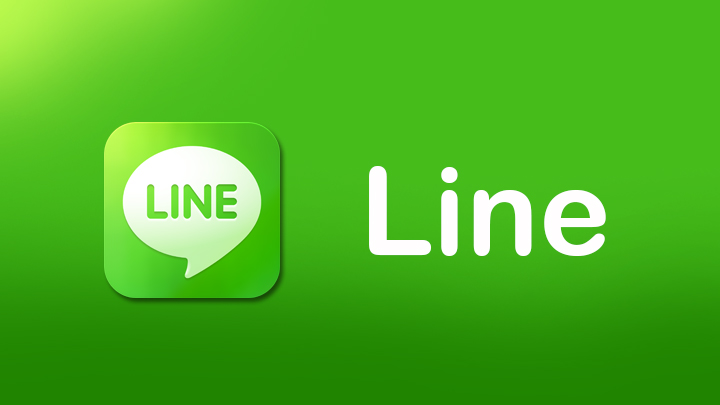เมนูหลัก Instagram
แต่เดิม Instagram ถูกออกแบบมาให้ใช้กับมือถือ iPhone หรือ iPad และ เน้นไปทางการโพสรูป ฉนั้น เมนู หลัก Instagram ไม่มีอะไรซับซ้อนมากมาย รูปโฉมที่ดูเรียบหรู สะอาดสบายตา และนี้อาจทำให้ผู้ใช้บางท่านหาบางคำสั่งไม่เจอ และสงสัยว่ามันคืออะไร แล้วเมนูหลักมีส่วนประกอบอะไรบ้าง
ส่วนประกอบของ Instagram มี 5 เมนู

คราวนี้มาดูการทำงานของแต่ละ เมนูหลัก Instagram กันเลย
1. Home (โฮม) คือ หน้าหลัก ที่แสดงรูปภาพต่างๆ ของคนที่เราติดตาม (Follow) จะเป็นหน้าที่แสดงภาพอัพเดรตของเพื่อนๆ เราใน IG ซึ่งทั่วไปคล้ายกับ Facebook ที่สามารถกด Like, แสดงความคิดเห็น comment หรือ กด Send to ไปให้เพื่อน
[adinserter block=”1″]
![]()
เมื่อกด send to แล้วจะมันไปไหน? เช่น เมื่อเพื่อนส่งแชร์มาให้เรา มันจะไปอยู่ในกล่องข้อความส่วนตัว ตามรูปซ้ายมือ หมายเลข 1 และอีกฟังก์ชันหนึ่ง คือ สามจุดไข่ปลาด้านข้าง เมื่อเราถูกใจชอบก็สามารถกดแชร์รูป หรือมีความเห็นว่ารูปนั้นอันตรายหรือไม่เหมาะสม สามารถแจ้ง Report เพื่อให้ดำเนินการแก้ไข

2. Explore (เอ็กซ์โพลร์) ในส่วนนี้เป็นการแนะนำ Instagram ของคนที่มีชื่อเสียง หรือ ที่มีคนกดไลค์มากที่สุด และคุณสามารถ Search (เซิร์ช) การค้นหาโดยพิมพ์ชื่อผู้ใช้งาน (Users) คนอื่น รวมทั้งการค้นหาแท็กรูปภาพ (Hasgtags) ได้อีกส่วนลูกเล่นอีกอย่างที่เพิ่มการทำงาน Discover People (สังเกต icon ทางขวามือบน) รายชื่อผู้ใช้ IG ที่เรารู้จัก:
– รายชื่อเพื่อนใน Facebook ของเราที่มี Instagram เหมือนกัน
– IG ยังช่วยกันลืม เพื่อนที่มาฟอลโลเรา แต่เราไม่ได้ฟอลโลพวกเขาเหล่านั้นกลับ ว๊าว! ช่างคิดจริงๆ

3. Photo (ภาพถ่าย)
ส่วนนี้มี 3 ฟังชั่นหลัก รูปจากอัลบั้มภาพ (Gallery), ถ่ายจากล้องมือถือ (Photo) หรือ วีดิโอ (Video) แชร์ลง IG การตกแต่งภาพสามารถเอารูปจากGalleryหรือถ่ายรูปภาพผ่านapp IG นำมาตกแต่งปรับสีปรับแสงด้วยฟิลเตอร์ (Filter) หรือฟังชันการแต่งรูปอีกมากมายใน IG
>Gallery คือ อัลบั้มในมือถือ
>Photo คือ กล้องถ่ายรูป
>Video คือ กล้องวิดิโอ
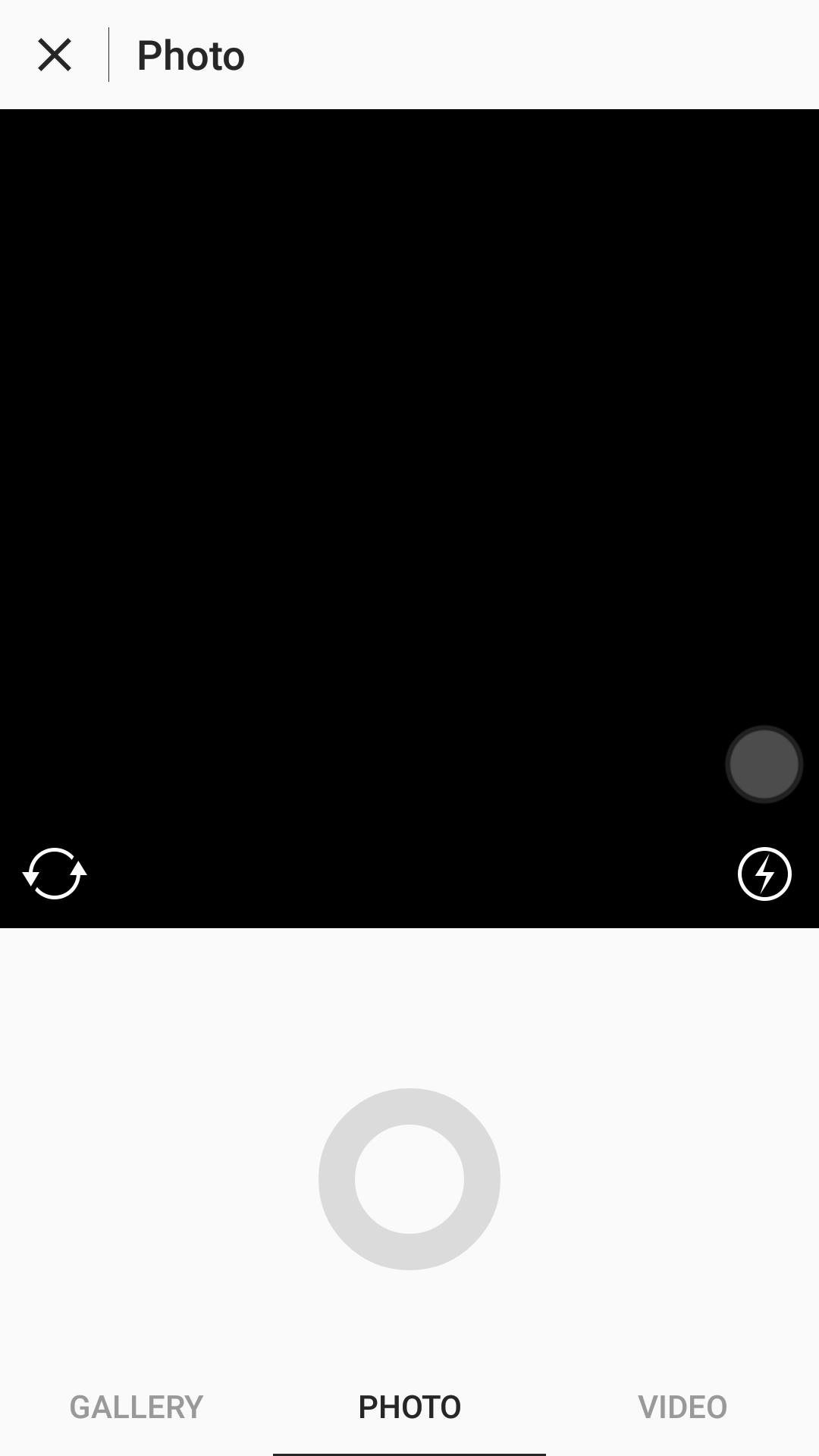
ตัวอย่าง การปรับ ฟิลเตอร์ (Filter) เก๋ๆ และ Edit แก้ไขปรับแต่งรูป
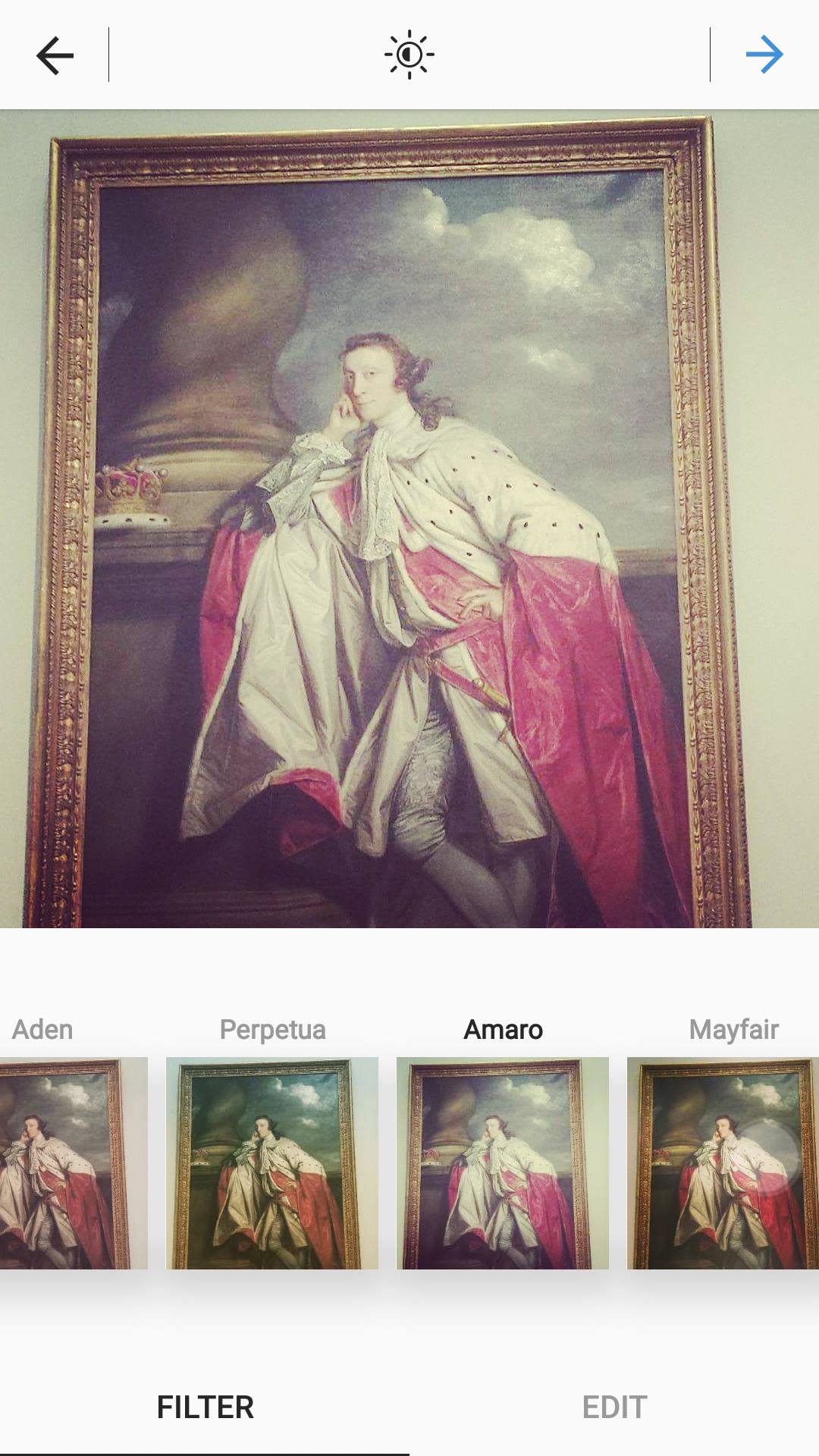
4. Following แสดงในสัญลักณ์รูปหัวใจ <3 ในหน้านี้จะแสดงว่าใครมากด ติดตาม (Follow), กด Like หรือแสดงความคิด (Comment) รูปภาพของเรา อีกทั้งดูได้ด้วยว่าคนที่เราติดตามไปกด Like ใคร
[adinserter block=”1″]
*Follower คือ ผู้ติดตาม คนที่ตามดูรูปและชีวิตของเรา
Following คือ กำลังติดตาม คนที่เราติดตามข่าวสาร

5. Profile (โปรไฟล์) หน้าโปรไฟล์ เป็นหน้าแสดงข้อมูลของผู้ใช้งาน รูปทั้งหมดที่เราโพส ในส่วนนี้ได้แสดงความเป็นตัวตนเรามากที่สุด และมี Option คือ การตั้งค่าการทำงานบัญชีผู้ใช้และการล็อกเอ๊า (Log out) ออกจากระบบ
เริ่มตั้งค่าอย่างพื้นฐานกันเถอะ กด >Edit profile วงกลมสีแดง
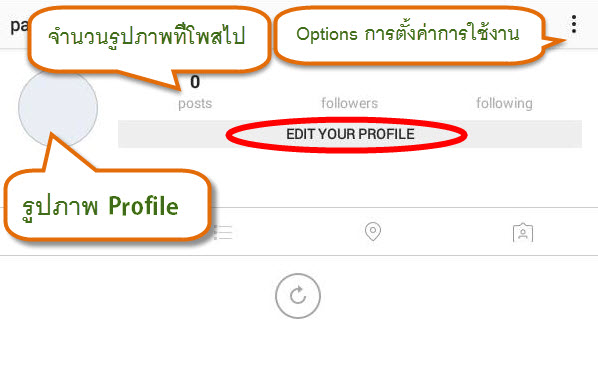
>Edit profile แบ่งเป็น 2 ส่วน ส่วนแรก ใส่ชื่อ นามแฝง(Name) และชื่อผู้ใช้บัญชี (Username) รวมทั้งประวัติอย่างย่อๆ เพื่อแสดงความเป็นตัวตนของเรา ชัดเจนจนผู้คนอยากฟอลโลตามเรา ส่วนที่สอง ข้อมูลส่วนตัว ส่วนนี้จะไม่เปิดออกสู่สาธารณะ